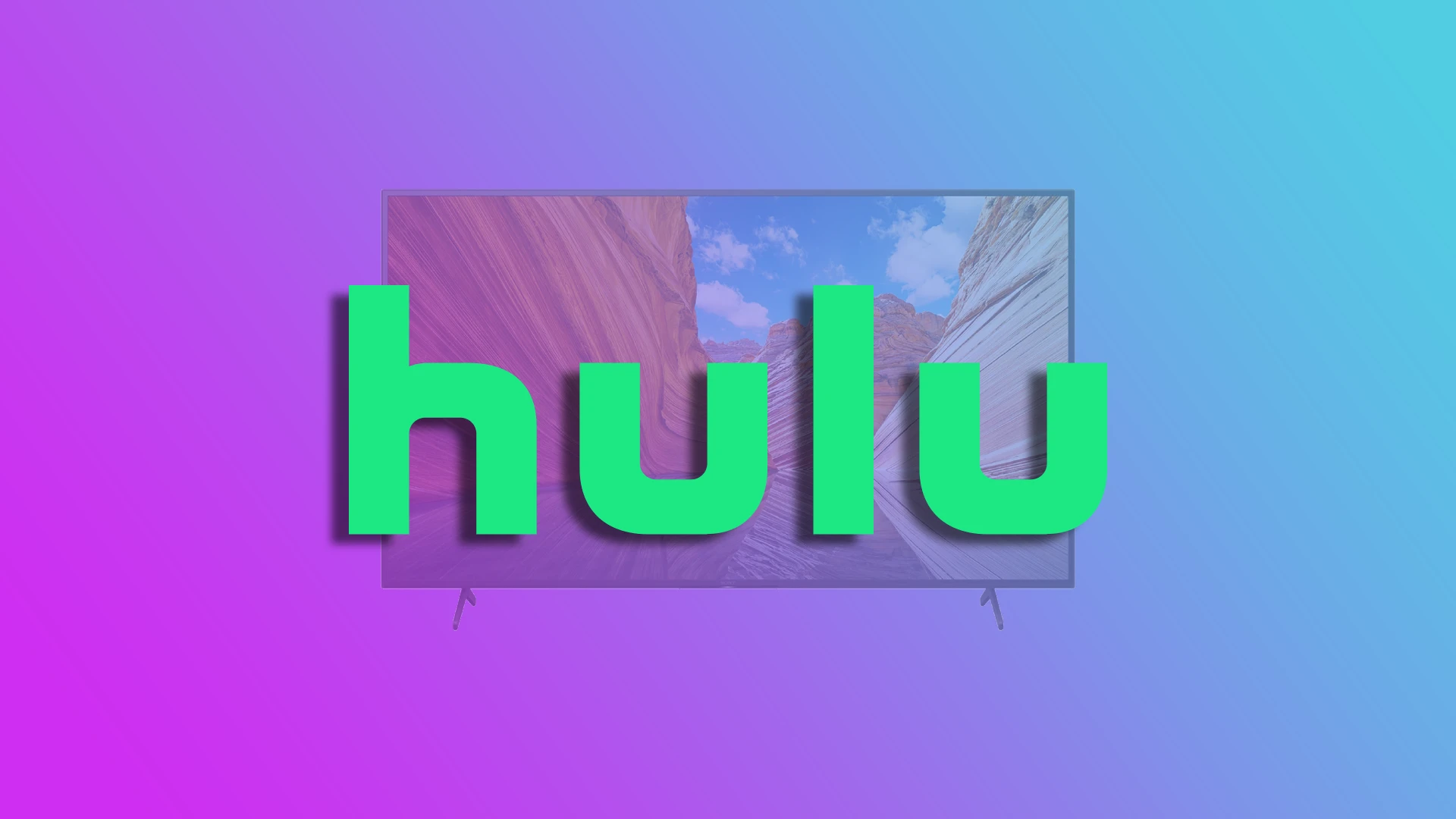Dacă sunteți abonat la Hulu și doriți să vă vizionați emisiunile și filmele preferate pe un ecran mare, veți fi fericit să aflați că Hulu este compatibil cu televizoarele Sony. Există însă un singur dar. Acesta se aplică doar modelelor de televizoare Sony cu sistem de operare Android TV și Google TV. Așadar, aveți noroc dacă dețineți un televizor Sony cu sistem de operare Android TV OS al anului de model 2015 sau mai nou.
Procesul de instalare a Hulu este destul de simplu. Trebuie să instalați aplicația serviciului de streaming pe Smart TV și să vă conectați la contul Hulu. Bineînțeles, trebuie să aveți un abonament activ pentru a viziona filme și emisiuni. Fără acesta, nu există nicio posibilitate.
Așadar, haideți să vedem cu ce televizoare Sony Bravia funcționează Hulu și cum să instalați și să urmăriți Hulu pe televizorul dumneavoastră Sony.
Compatibilitate Hulu Compatibilitate Hulu Sony TV
După cum am spus, Hulu funcționează doar cu televizoarele Sony Bravia care rulează Android și Google TV. Puteți afla ce an este televizorul dumneavoastră Sony din articolul „TV Sony model number„, iar dacă doriți să determinați ce sistem de operare este instalat pe televizor, în acest caz, articolul „TV Sony by year” vă va ajuta
Din 2015 până în 2020, Sony a instalat sistemul de operare Android pe televizoare; din 2021, televizoarele Sony rulează sistemul de operare Google
Iată o listă a modelelor de televizoare Sony care acceptă Hulu TV.
| Anul | Model TV |
| 2023 | (X**L) (A**L) |
| 2022 | (X**K) (A**K) |
| 2021 | (X**J) (A**J) |
| 2020 | (X***H) (A***L) (W***L) (W***L) |
| 2019 | (X***G) (A***G) (W***G) (W***G) |
| 2018 | (X***F) (A***F) (W***F) (R***F) (R***F) |
| 2017 | (X***E), A (A**E) (W***E) (R***E) (R***E) |
| 2016 | (X***D) (ZD9) (S***D) (W***D) (R***D) |
| 2015 | (X***C) (W***C) (R***C) (R***C) |
Iată o listă a modelelor de televizoare Sony pentru Japonia care acceptă Hulu.
- Modelul 2023: Google TV(A80L/X95L/X90L/X85L/X80L/X75WL)
- Modelul 2022: Google TV(A95K/A90K/A80K/X95K/X90K/X85K/X80K/X80WK)
- Modelul 2021: Google TV(A90J, A80J, X95J, X90J, X85J, X80J)
- Modelul 2020: Toate televizoarele Sony Android TV(Z9H, A8H, A9S, X9500H, X8550H, X8500H, X8000H)
- Modelul 2019: Toate televizoarele Sony Android TV (A8G, A9G, X8000G, X8500G, X8550G, X9500G)
- Modelul 2018: Toate televizoarele Sony Android TV (A8F, A9F, X7500F, X8500F, X9000F, Z9F)
- Modelul 2017: Toate televizoarele Sony Android TV (A1, X8000E, X8500E, X9000E, X9500E)
- Modelul 2016: Toate televizoarele Sony Android TV (X7000D, X8300D, X8500D, X9300D, X9350D, Z9D)
- Model 2015: Toate televizoarele Sony Android TV (W870C, X8000C, X8500C, X9000C, X9300C, X9400C)
Cum se instalează Hulu pe Sony TV
Înainte de a continua, asigurați-vă că televizorul Sony este conectat la internet fie prin Wi-Fi, fie prin cablu Ethernet. De asemenea, cel mai bine ar fi să aveți o conexiune stabilă la internet cu o lățime de bandă decentă pentru a reda conținutul fără probleme.
Va trebui să descărcați aplicația Hulu pentru a viziona Hulu pe televizorul Sony. Urmați acești pași pentru a accesa Magazinul Google Play pe televizorul Sony:
- Porniți televizorul Sony și apăsați butonul Home al telecomenzii.
- Navigați la meniul Apps (Aplicații) utilizând tastele săgeată și apăsați Enter (Enter) de pe telecomandă.
- Căutați pictograma Google Play Store printre aplicațiile disponibile și selectați-o.
- Dacă vi se solicită, conectați-vă folosind contul Google. Va trebui să creați un cont dacă nu aveți unul.
- După ce v-ați conectat, utilizați funcția de căutare din Google Play Store pentru a căuta aplicația Hulu.
După localizarea aplicației Hulu în Google Play Store, urmați acești pași pentru a o instala:
- Selectați aplicația Hulu din rezultatele căutării.
- Pe pagina aplicației, faceți clic pe butonul Install (Instalare).
- Așteptați ca aplicația să fie descărcată și instalată pe televizorul Sony. În funcție de viteza conexiunii dvs. la internet, acest proces poate dura câteva minute.
- După ce aplicația Hulu este instalată pe televizorul Sony, este timpul să o lansați și să vă conectați cu contul Hulu.
- Faceți clic pe Open (Deschidere) pentru a lansa Hulu.
- În cele din urmă, selectați opțiunea de conectare și introduceți acreditările Hulu.
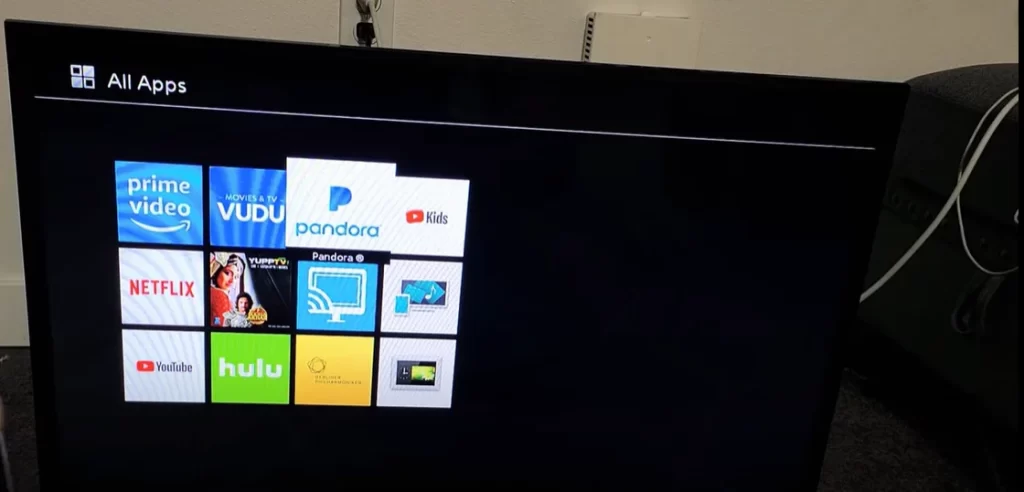
Felicitări! Sunteți gata să vă bucurați de vasta bibliotecă de emisiuni TV, filme și conținut exclusiv de la Hulu pe televizorul dumneavoastră Sony. Puteți naviga prin diverse categorii, căuta titluri specifice și crea liste de vizionare personalizate.
Pentru a naviga în aplicația Hulu, utilizați tastele săgeată ale telecomenzii televizorului Sony și butonul central pentru a selecta opțiunile și a reda conținutul. Explorați funcțiile aplicației, cum ar fi recomandările personalizate, sincronizarea cu mai multe dispozitive și posibilitatea de a crea profiluri pentru diferiți membri ai familiei.
Cum să actualizați aplicația Hulu pe Sony TV
Trebuie să știți că în sistemul de operare Android și în Google TV, actualizările aplicațiilor pot fi configurate automat sau manual.
Dacă aplicația magazinului Google Play™ este setată la „Actualizări automate ale aplicațiilor în orice moment” (implicit), aplicația Hulu va fi verificată pentru actualizări atunci când porniți Smart pe televizorul dvs. și, dacă există o versiune nouă, aceasta va fi instalată automat.
Cum să verificați dacă există actualizări ale aplicației Hulu:
Mergeți la Setări
Următorii pași variază în funcție de televizor.
Opțiunea numărul 1 actualizează setările
Selectați „Apps” → „View all apps” → „Google Play Store ” (sub „SYSTEM APPLICATIONS”) → „Open„, apoi deplasați cursorul pentru a selecta pictograma profilului dvs. (imagine sau literă) în colțul din dreapta sau din stânga sus al ecranului, apoi selectați „Settings”. → Actualizări automate ale aplicațiilor → Actualizați automat aplicațiile în orice moment.
Opțiunea numărul 2 actualizează setările
Selectați „Aplicații” → Magazin Google Play → Setări → Actualizare automată a aplicațiilor → Actualizare automată a aplicațiilor oricând.
Opțiunea numărul 3 actualizează setările
Selectați Magazin Google Play → Setări → Actualizare automată a aplicațiilor → Actualizare automată a aplicațiilor oricând.
Actualizați manual aplicația Hulu pe Sony TV.
Selectați magazinul Google Play. Selectați mai întâi”Apps„, în funcție de meniul televizorului dumneavoastră
Selectați pictograma profilului dvs. (imagine sau literă) din colțul din dreapta sus sau din stânga sus al ecranului
Selectați „Manage apps and games„Gestionați aplicațiile și jocurile).
Selectați „Updates„Actualizări).
Puteți selecta orice aplicație din listă pentru a o actualiza sau puteți selecta „Update All”.
Cum să ștergeți Hulu de pe Sony TV
Dacă abonamentul a expirat și nu vă mai place să vă uitați la Hulu, puteți șterge aplicația de pe televizorul Sony. Iată cum:
- Navigați la aplicația Google Play Store.
- Găsiți și selectați aplicația Hulu.
- După aceea, selectați Uninstall.
Acum puteți instala o altă aplicație pentru a înlocui Hulu, deoarece aveți spațiu liber. Cu toate acestea, nu uitați că o puteți instala oricând înapoi folosind pașii de mai sus.